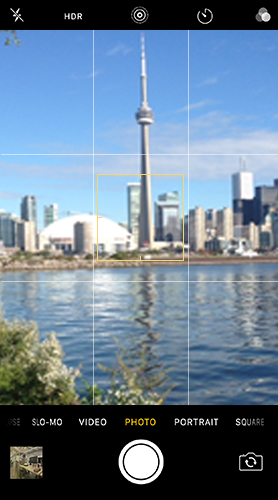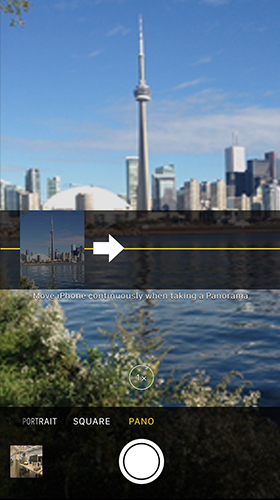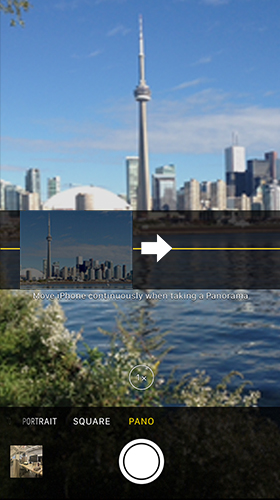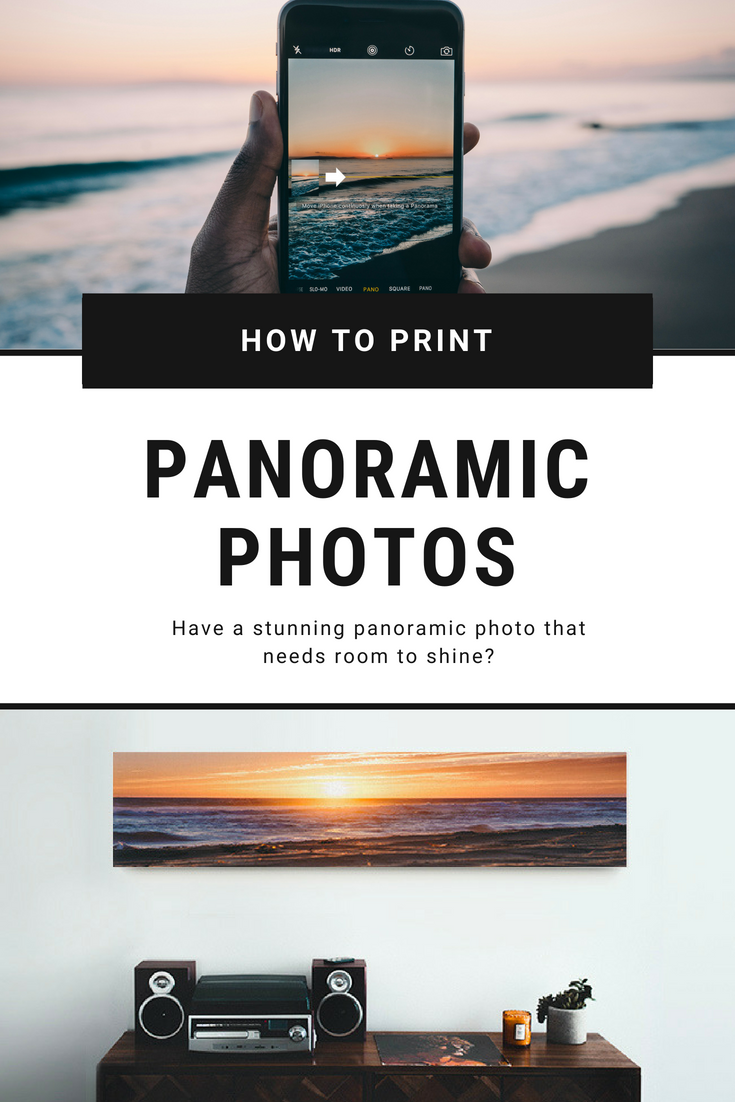Néha a felvétel, amit igazán szeretne elkészíteni, nagyobb, mint a telefon képernyője. Itt jönnek a képbe a panorámaképek. Megnézted már az iPhone-od panorámafotó funkcióját? Mi igen, és függők vagyunk!
Házon belüli fotósaink kipróbálták, és örömmel osztjuk meg ezt a bemutatót arról, hogyan nyomtathat iPhone panorámafotókat vászonra iPhone-jával. Imádni fogod őket!
Nyomtasd ki iPhone fotóidat
1. lépés:
Keresd meg a fotóinspirációt. Olyan sok téma sziklaszilárd panorámafotóként a vászonra – városképek és hidak, hegyvonulatok és kilátások, naplementék és tavak! A lehetőségek végtelenek.
Szint 2:
A téma megtekintésével nyissa meg a telefonján a Kamera alkalmazást, és koppintson a képernyő alján található opciók közül a “Pano” lehetőségre. Ez ott az utolsó opció, ezért egy kicsit görgetnie kell.
3. lépés:
A kamera bal oldalán állítsa be azt a pontot, ahonnan a fényképet szeretné kiindulni. Érintse meg az exponáló gombot, majd pásztázza az iPhone-t folyamatosan jobbra, a képernyőn megjelenő nyilat a vonalon tartva.
4. lépés:
Gratulálok! Most már megcsodálhatod az új panorámaképed szépségét.
5. lépés:
Válaszd ki a vászon vagy a bekeretezett nyomat méretét. Szeretünk egyedi méreteket nyomtatni, és a panorámák éppen ilyenek! Az iPhone panorámafotók nyomtatásához a következő méreteket ajánljuk: 16×76″, 12×57″ vagy 8×38″. De ha valami másra van elképzelése, azt is meg tudjuk csinálni.
6. lépés:
Két lehetősége van arra, hogy elküldje a fényképét a CanvasPopnak: közvetlenül az iPhone-járól a weboldalunkon (iOS 6 vagy magasabb rendszert kell használnia), vagy küldje el magának e-mailben, töltse le a számítógépére, és adja le a megrendelést. Ettől függetlenül kezdje el itt!
7. lépés:
A többiről mi gondoskodunk! Szeretettel kinyomtatjuk és kézzel kifeszítjük a fényképét, majd házhoz szállítjuk. Milyen egyszerű volt?
Lenyomtattál már csodálatos panorámafotót a CanvasPop segítségével? Oszd meg Facebook-oldalunkon! és ha tetszett ez a cikk? Oszd meg a Pinteresten!